Aplikace Stickies pro macOS vám poskytuje Sticky Notes pro vaši plochu, čímž přemění váš Mac na virtuální nástěnku a umožní vám zapisovat si krátké kousky textu, které si později zapamatujete. Poznámky jsou specifické pro počítač, takže je můžete uspořádat, jak chcete, a zachovají si své rozvržení a obsah i po zavření aplikace.
Table of Contents
Začínáme s Stickies
Stickies je stará aplikace a poslední verze macOS ji pohřbily ve složce „Other“ spolu se spoustou dalších nástrojů. Můžete jej spustit odtud nebo vyhledáním ve Spotlightu.
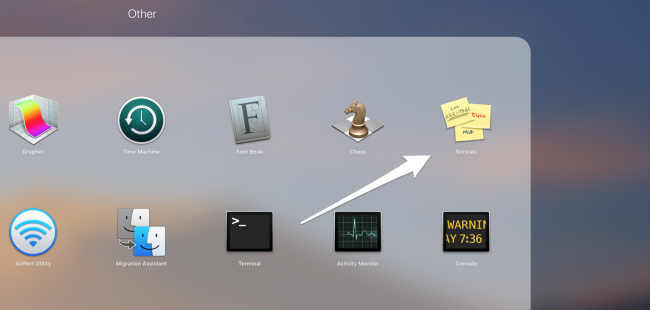
Okamžitě se vám zobrazí dva příklady poznámek, které obsahují pokyny a ukazují, jak budou Stickies vypadat na vaší ploše.

Tyto poznámky můžete buď upravit, nebo je zavřít a vytvořit si vlastní tak, že vyberete Soubor > Nová poznámka (nebo stisknete Command+N).
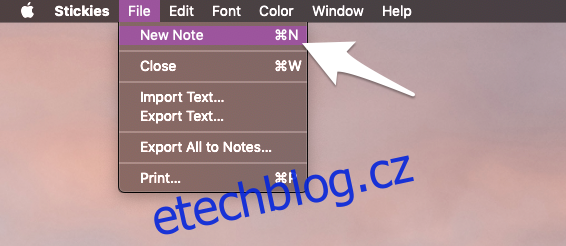
Jakmile vytvoříte novou poznámku, můžete napsat, co chcete, a použít veškeré formátování, které byste použili v TextEdit nebo v aplikaci Poznámky.
Uspořádání poznámek
Stickies se mohou zahrabat pod všechna okna, která máte otevřená, takže je můžete nastavit tak, aby se vždy zobrazovaly nahoře, když v nabídce Okno zapnete možnost „Plovat nahoře“.
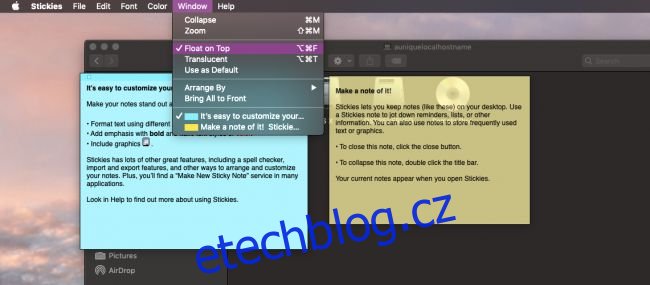
Budete to muset udělat pro každou poznámku, takže použití Option+Command+F vám může ušetřit nějaké klikání.
Pokud nechcete, aby vám poznámky ucpaly obrazovku, můžete je zprůsvitnit ze stejné nabídky nebo pomocí Option+Command+T. Můžete je také sbalit z nabídky Okno nebo pomocí Command+M nebo dvojitým kliknutím na záhlaví poznámky:
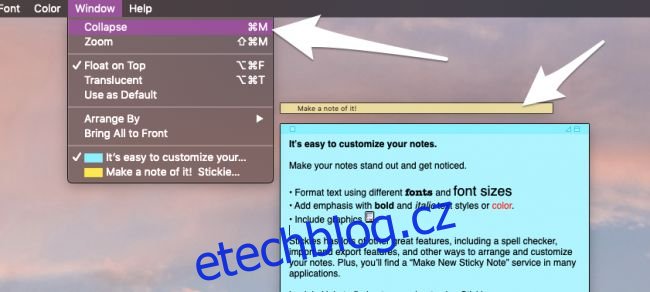
To je užitečné a vaše poznámky budou mnohem menší, což vám umožní mít jich na ploše více, aniž by to ovlivnilo vaše používání zbytku systému. Můžete je dokonce automaticky třídit a mít je uspořádány do seznamu v levém horním rohu pomocí nabídky „Uspořádat podle“ v nastavení okna.
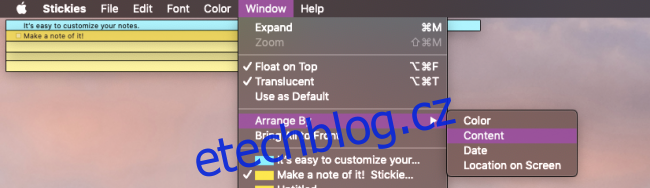
Ačkoli není možné změnit jejich uspořádání, protože umístění vlevo nahoře blokuje záhlaví mnoha aplikací, je to stále docela užitečná funkce pro uspořádání věcí.
Barvu můžete také změnit z nabídky „Barva“ nebo pomocí Command+1 až Command+6:
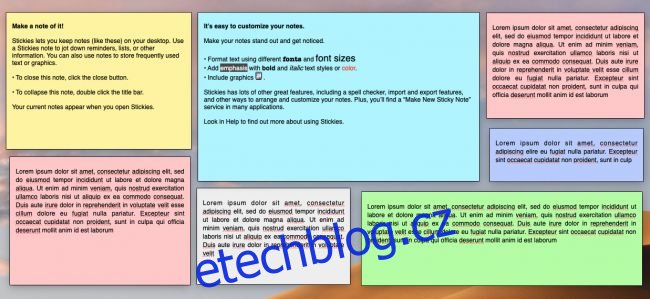
Jste omezeni na klasické barvy Post-It, ale pro základní kategorizaci je toho dost.
Ukládání poznámek
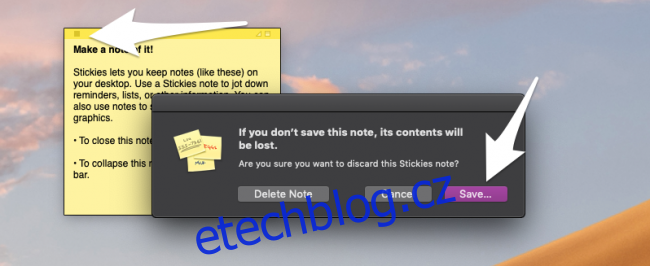
Stickies automaticky uloží každou úpravu poznámek, takže můžete bez obav zavřít aplikaci nebo restartovat Mac, aniž byste o cokoli přišli. Jediný způsob, jak se poznámky trvale zbavit, je kliknout na pole v levém horním rohu poznámky. To vás požádá o uložení, když se pokusíte poznámku zavřít, což vám umožní uložit obsah jako textový soubor. V nabídce Soubor není žádná možnost „Uložit“, ale můžete použít „Exportovat text“, což udělá totéž.
Pokud byste raději přešli na používání aplikace Poznámky, můžete exportovat všechny své aktuální Stickies do Poznámek z nabídky souborů výběrem „Exportovat vše do Poznámek“.
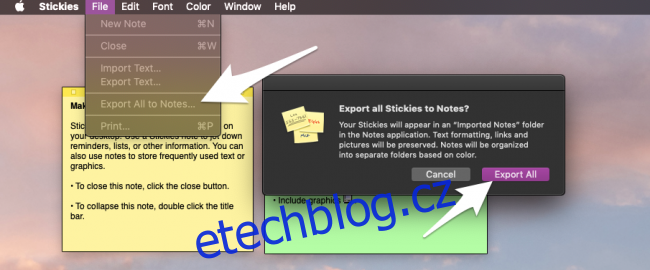
Zobrazují se v aplikaci Poznámky pod novou složkou s názvem „Importované poznámky“.
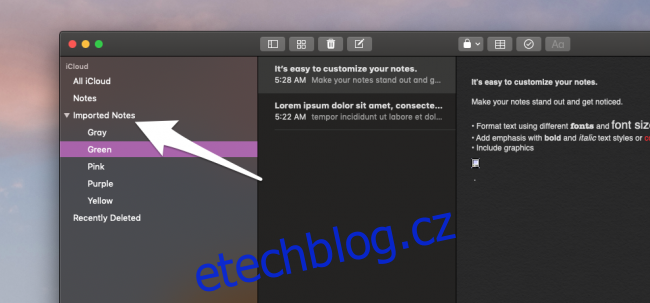
Některé věci mohou vypadat trochu jinak, ale měly by si zachovat své formátování a být seřazeny podle barev do samostatných složek.
